Při intenzivním vývoji či revizi kódu v Linuxu může být hledání i malých odlišností v kódu vyčerpávající. Naštěstí existuje snadné řešení – nástroj Meld. S Meldu můžete rychle odhalit změny v souborech, složkách i dalších typech dat.
Instalace Meldu
Pro využití Meldu je potřeba mít operační systém Ubuntu, Debian, Arch Linux, Fedora, OpenSUSE nebo jakoukoliv Linuxovou distribuci, která podporuje instalaci balíčků Flatpak.
Ubuntu
sudo apt install meld
Debian
sudo apt-get install meld
Arch Linux
Získání aplikace Meld na Arch Linux vyžaduje aktivaci softwarového zdroje „Extra“. Tento repozitář bývá ve výchozím stavu deaktivovaný, protože obsahuje software, který není kritický pro většinu systémů.
Aktivace zdroje „Extra“ se provede drobnou úpravou konfiguračního souboru Pacman. Otevřete terminál a získejte přístup roota pomocí příkazu su nebo sudo -s.
su -
nebo
sudo -s
S rootovskými právy otevřete konfigurační soubor Pacman v textovém editoru Nano.
nano /etc/pacman.conf
V Nanu pomocí šipek sjeďte dolů a vyhledejte sekci „Extra“. U repozitáře „Extra“ jsou tři řádky. Odstraňte z každého z nich znak # a stiskněte Ctrl + O pro uložení. Ukončete editor stisknutím Ctrl + X a aktualizujte databázi balíčků.
pacman -Syy
Tím se stáhnou nové informace o repozitářích a aktivuje se i zdroj „Extra“. Poté je možné Meld instalovat.
pacman -S meld
Fedora
sudo dnf install meld
OpenSUSE
sudo zypper install meld
Obecná Linuxová instalace přes Flatpak
Meld je projekt patřící do Gnome, proto je k dispozici v téměř každé linuxové distribuci formou nativního binárního balíčku. Nicméně, pokud používáte distribuci, která nativní balíček nemá, alternativou je instalace pomocí Flatpaku.
Před instalací Meldu přes Flathub si projděte návod jak nastavit Flatpak. Až budete mít Flatpak funkční, otevřete terminál a zadejte následující příkazy:
flatpak remote-add --if-not-exists flathub https://flathub.org/repo/flathub.flatpakrepo
flatpak install flathub org.gnome.meld
Po instalaci Meld spusťte pomocí příkazu:
flatpak run org.gnome.meld
Porovnávání souborů s Meldu
Hlavním úkolem Meldu je hledání drobných rozdílů v textu. Je velmi rychlý při detekci změn. Navíc podporuje velké množství textových formátů a typů souborů, takže změny budou detekovatelné bez ohledu na formát.
Pokud nevíte, jak provést srovnání souborů v Meldu, postupujte podle následujících kroků.
Krok 1: Na úvodní obrazovce Meldu klikněte na „Srovnání souborů“. Pod tímto nápisem je tlačítko s popiskem „žádný“. Klikněte na něj a vyhledejte první soubor pro porovnání.
Krok 2: Po načtení prvního souboru se obrazovka rozdělí. Na levé straně uvidíte první soubor. Vpravo je prázdná stránka. Klikněte na název stránky a vyberte druhý soubor.
Krok 3: Po načtení obou souborů Meld modře zvýrazní změny a limetkově zelenou podobnosti. Prohlédněte text. Pokud nejste s rozdíly spokojeni, klikněte na šipku nad „rozdílem“ a Meld tyto změny zkopíruje.
Až budete s provedenými změnami spokojeni, klikněte na tlačítko „uložit“.
Porovnávání složek s Meldu
Kromě porovnání rozdílů v souborech umí Meld porovnat i rozdíly ve složkách. Porovnávání složek je užitečná funkce, pokud se snažíte udržet dvě složky totožné, ale nejste si jisti obsahem.
Pro využití této funkce spusťte Meld a klikněte na „Porovnání adresářů“.
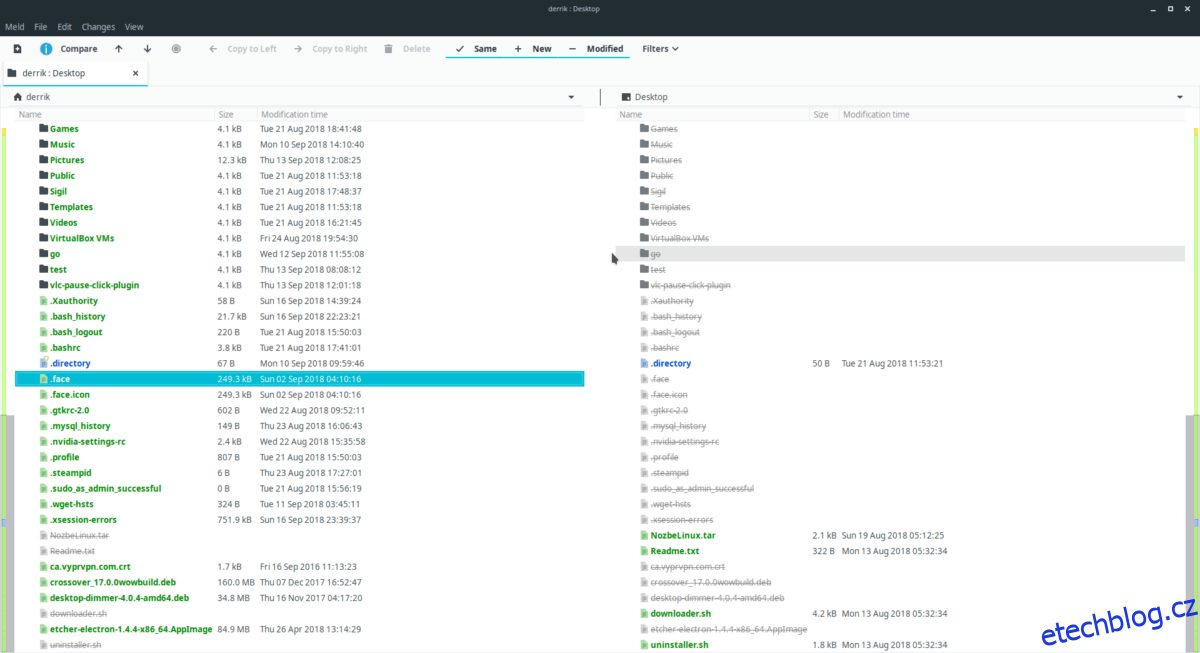
Po kliknutí na „Porovnání adresářů“ se objeví dvě políčka s „žádné“. Klikněte na obě políčka a vyberte složky, které chcete porovnat. Po výběru obou složek klikněte na „Porovnat“. Meld načte složky a zvýrazní rozdíly.
Kopírování souborů/složek
Potřebujete zkopírovat soubor či složku z jedné strany na druhou? Procházejte seznam, vyberte soubor nebo složku a klikněte pravým tlačítkem myši. Vyberte možnost „Kopírovat do“.